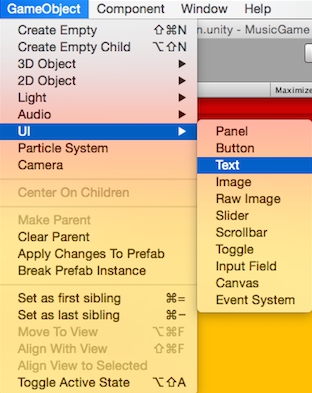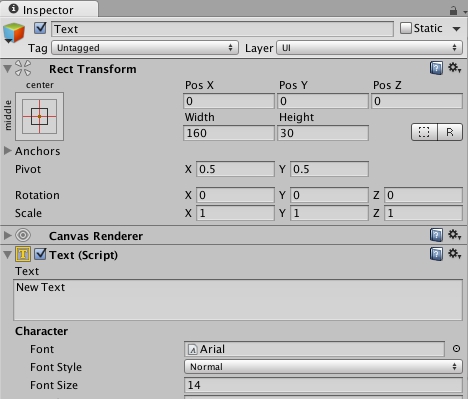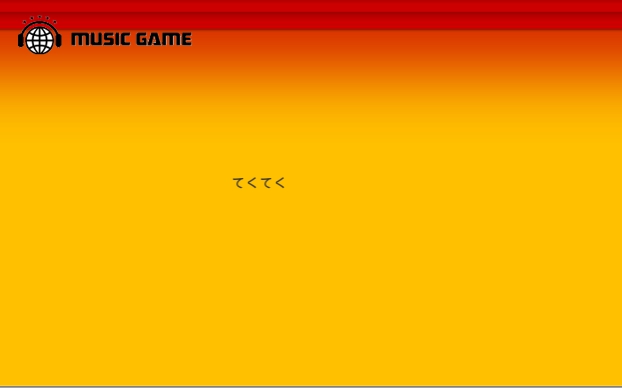【プログラミング】Unityに挑む 第二回
【文字の挿入】
《余談》
4月になってようやく大学が始まりました。
去年まで、週5(下手すれば週6日あった)大学が、今期から週2日です。
何をすればいいのだろうと布団で考えているうちに、窓から薄暗い日光が入ってきて
自分のクズっぷりを反省するまでが1日のテンプレートになっていたため
これを機に気持ちを切り替えていきましょう!
(初日から寝坊して、1限に敬礼するはめになりましたが…)
さて、今日は「文字の挿入」
こちらをやっていこうと思います。
大まかに説明すると、2つの方法があります。
①画像として文字を挿入する
②透明なキャンバスを作り、そこに記述する
この2つです。
①画像として文字を挿入する
昨日解説した、画像の挿入を使う方法です。
他ソフトなどで文字を作り、それを貼り付けるだけというシンプルなものですね。
書き込みたい文字があらかじめ決まっている場合はこちらを使うと非常に楽ですね。
ただ、後から書き直したい!となった時に、もう一度画像を作り直さなければいけないので
構成がしっかり決まっていないうちは、あまりオススメできないですね。
②透明なキャンバスを作り、そこに記述する
Unityには、実際ゲームをプレイする人の目に見えている四角計や丸などを自動で生成してくれる機能があります。
そして、今回使う透明なキャンパスもここに含まれます。
上にメニューから
GameObject > UI > Textの順番で進んでいくと、透明なキャンパスが現れます。
InspectorというところにText(Script)というものが現れます。
これが、透明なキャンパスが作られましたよ〜っていうことです。
ここのNew Textと書いてる文字を消し、好きな文字を打ち込むと…
こんな感じに、ゲーム画面に自分の書いた文字が現れます。
小さいと寂しいので、大きさなどは先ほどのText(Script)の中から、sizeなどをいじると
コロコロ変わりますので、ぜひ一度触ってみてください。
文字の点滅は、ちょっと趣向が変わってしまうなーと判断したので
また、別日に書いていこうと思います。
明日はちょっとUnityから離れてデザインのこととか書きたいなーと思ってます。
専門的に学習したわけではないので、間違いだらけですが…
よろしくお願いします。